
时间:2020-06-22 01:41:13 来源:www.win10xitong.com 作者:win10
win10系统对大家来说可能都不会陌生,但是还是会遇到win10电脑玩dnf卡顿不流畅的问题时不知道如何解决。这个问题其实不是常见的,知道怎么解决的网友可能不是很多,如果你想自己来面对win10电脑玩dnf卡顿不流畅的情况,今天小编按照这个步骤就处理好了:1、我们首先将win10的自动更新关闭。2、按【win+r】唤出运行,在运行内输入【services.msc】,点击【确定】就能够轻松的解决了,如果你想要知道如何具体处理话,那就和小编一起来看看下面的详尽处理方式。
解决方法如下:
第一步:
1、我们首先将win10的自动更新关闭。
2、按【win+r】唤出运行,在运行内输入【services.msc】,点击【确定】。
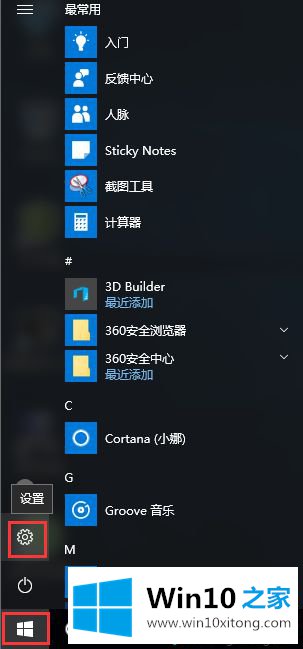
3、在服务中按【u】找到并打开【Update Orchestrator Service】。
PS:有些系统是这个服务【windows Update】
4、将Update Orchestrator Service的启动类型改为【禁用】,停止该服务。
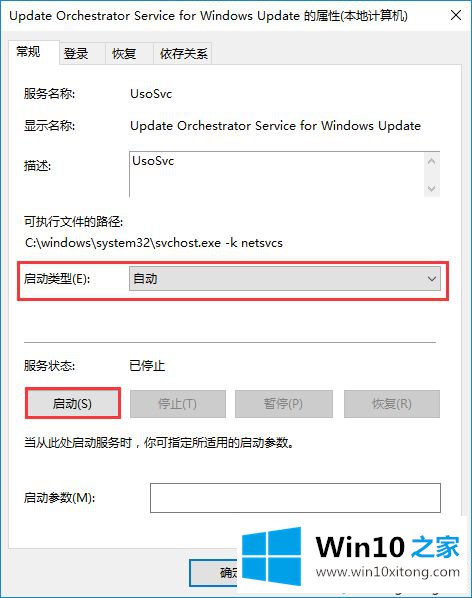
第二步:
1.在游戏中打开设置,将每秒的帧数进行限制。

2、如果无法解决问题,用户们可以将游戏改为【全屏模式】,这样也能够大幅度提升游戏流畅性。
上面就是解决win10电脑玩dnf卡顿不流畅的方法啦,有出现同样问题的可以按照上面的方法来解决哦。
win10电脑玩dnf卡顿不流畅问题的解决办法在以上文章就非常详细讲解了,我们很高兴能够在这里把你的问题能够协助解决。